Visning af venstre-og-højre-billeder (P&P)
Oversigt
Du kan se to billeder (venstre og højre) samtidigt (f.eks. tilsluttet enhed og tv-program).
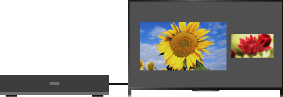
Trin
Tryk på knappen OPTIONS, og vælg derefter [Dobbelt billede] → [P&P].
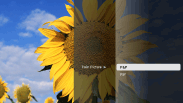
Tryk på knapperne
 /
/ for at skifte lydudgang mellem de to billeder.
for at skifte lydudgang mellem de to billeder.
(Hvis du bruger touchpad-fjernbetjeningen, skal du køre fingeren til højre/venstre for at skifte lydudgang).
Lyden fra det markerede billede høres.
Tryk på knappen RETURN for at afslutte P&P-tilstand.
Sådan ændres billedstørrelse
Tryk flere gange på knapperne ![]() /
/![]() for at ændre størrelsen.
for at ændre størrelsen.
(Hvis du bruger Touchpad-fjernbetjeningen, skal du skubbe op/ned flere gang for at ændre størrelsen).
Tilgængelige kombinationer for to billeder
(Venstre og højre eller omvendt)
- Digitalt program og videoindgang
- Digitalt program og component-indgang
- Digitalt program og HDMI-indgang (videoformat)
- Analogt program og HDMI-indgang (videoformat)
- Videoindgang og HDMI-indgang (videoformat)
Bemærk
- Denne funktion er ikke tilgængelig ved pc-formatsignaler.
- Hvis to billeder med forskellige vertikale frekvenssignaler (f.eks. et venstre billede med 24p og et højre billede med 60i) vises side om side, vil den bløde bevægelse på billedet til højre muligvis gå tabt.
- Denne funktion er ikke tilgængelig med inputsignal i 4K-opløsning.

